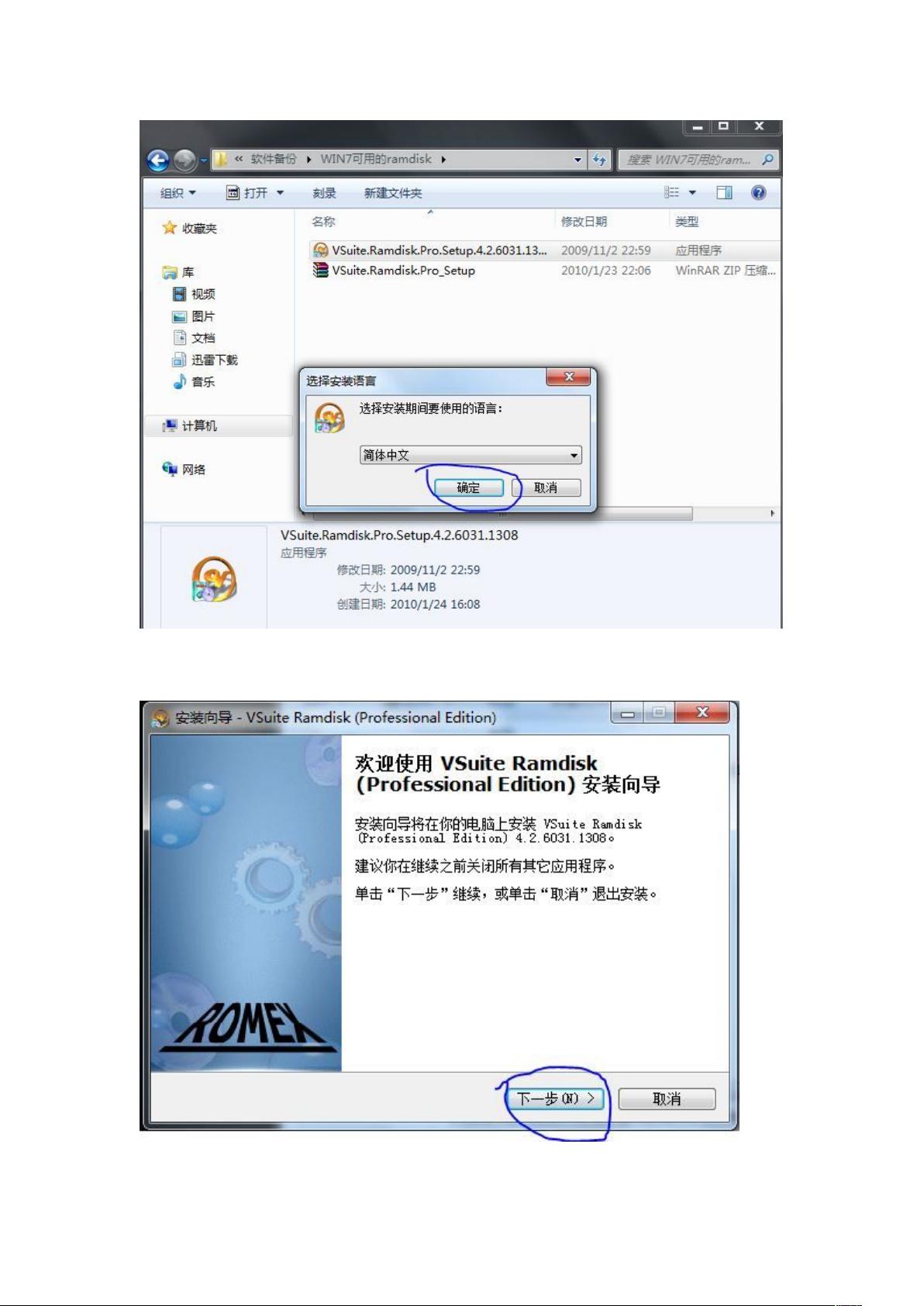Win7系统利用RAMDISK加速教程
需积分: 1 136 浏览量
更新于2024-09-14
收藏 2.6MB DOC 举报
"Win7 Ramdisk 教程"
在Windows 7操作系统中,有时系统无法充分利用全部内存,尤其是32位系统对超过4GB的内存识别有限。这时,可以使用RAMDisk软件将未使用的内存部分转化为虚拟硬盘,利用内存的高速读写能力提升系统性能。RAMDisk将内存作为硬盘来使用,它的读写速度远超传统硬盘,可以显著加快数据处理,特别是对于频繁读写操作的应用程序,如游戏、压缩软件或浏览器。
本教程介绍了一个兼容Windows 7的RAMDisk软件安装和配置步骤:
1. 首先下载并解压RAMDisk软件包。
2. 运行安装程序,按照提示点击“确定”、“下一步”、“我接受协议”。
3. 自定义安装路径后点击“下一步”,接着点击“安装”进行安装过程。
4. 安装完成后,选择“是”,立即重启电脑以完成设置。
5. 重启后,在桌面找到并打开RAMDisk快捷方式。
6. 如果是初次设置,界面应该是空白的。根据实际内存情况设置虚拟硬盘大小。例如,如果内存为4GB,系统识别2.99GB,则可设置1034MB作为虚拟盘;若内存为2GB,设置500MB左右即可。选择合适的盘符,比如Y盘,然后点击“创建”。
7. 创建完成后,可以在“我的电脑”或“计算机”中看到新创建的虚拟硬盘(Y盘)。
将虚拟硬盘用于存储系统临时文件、浏览器缓存和压缩软件的临时文件夹,可以大幅提高系统响应速度,并减轻硬盘负担。但需要注意的是,RAMDisk中的数据不会被保存,一旦电脑关机或重启,所有数据将丢失。因此,不建议在此存储重要文件,而是用于提高系统运行效率。
总结:Win7 Ramdisk教程主要介绍了如何利用内存的空闲部分创建虚拟硬盘,以提高系统性能和应用加载速度。用户可以根据自身内存大小调整虚拟盘的大小,并将临时文件夹等设置在其中,以实现系统加速。尽管RAMDisk中的数据不具备持久性,但其带来的运行效率提升对于日常使用尤其是对速度要求高的场景是相当有益的。
2012-03-24 上传
222 浏览量
2011-04-16 上传
2024-11-08 上传
2024-11-08 上传
2023-06-10 上传
2023-06-10 上传
2023-04-01 上传
2023-04-01 上传
lelg2
- 粉丝: 0
- 资源: 1
最新资源
- Angular实现MarcHayek简历展示应用教程
- Crossbow Spot最新更新 - 获取Chrome扩展新闻
- 量子管道网络优化与Python实现
- Debian系统中APT缓存维护工具的使用方法与实践
- Python模块AccessControl的Windows64位安装文件介绍
- 掌握最新*** Fisher资讯,使用Google Chrome扩展
- Ember应用程序开发流程与环境配置指南
- EZPCOpenSDK_v5.1.2_build***版本更新详情
- Postcode-Finder:利用JavaScript和Google Geocode API实现
- AWS商业交易监控器:航线行为分析与营销策略制定
- AccessControl-4.0b6压缩包详细使用教程
- Python编程实践与技巧汇总
- 使用Sikuli和Python打造颜色求解器项目
- .Net基础视频教程:掌握GDI绘图技术
- 深入理解数据结构与JavaScript实践项目
- 双子座在线裁判系统:提高编程竞赛效率